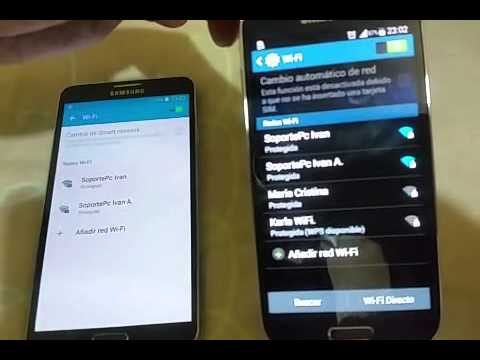
Welkom bij onze gerichte troubleshooting-serie die zich bezighoudt met Wi-Fi-verbindingsproblemen op de Samsung Galaxy Note 3. Verbonden blijven is erg belangrijk voor de smartphone-bezitter, het is in feite een van de redenen waarom ze een smartphone hebben gekocht. Hoewel de telefoon verbinding kan maken via mobiele data, is het altijd goed om een Wi-Fi-verbinding te gebruiken, omdat deze goedkoper is, vaak sneller en minder batterijduur verbruikt. Er zijn echter gevallen waarin het apparaat geen verbinding kan maken met een Wi-Fi- of mobiele gegevensbron, wat we in dit bericht zullen bespreken.

Behalve dat u ons een e-mail stuurt, kunt u ons ook bereiken via onze Facebook- en Google+ sociale media-accounts.
Opmerking 3 Wi-Fi & Hotspot-fout
Probleem:Hallo, mijn probleem is dit en ik kan geen oplossing vinden. Telefoonsoftware is: Android 5.0. De vervoerder is Verizon. Ik geloof dat dit net is begonnen met Lollipop. In de zeldzame gevallen dat ik de hotspot van de telefoon aanzet, krijg ik elke 30 seconden een pop-up die me vertelt dat de wifi en de hotspot niet tegelijkertijd actief kunnen zijn. Het geeft twee opties weer: OK, om WiFi uit te schakelen, of Annuleren, om de hotspot actief te laten en de pop-up te sluiten. Ik heb zelfs geprobeerd de wifi van tevoren handmatig uit te schakelen. Tenzij ik op de andere optie, ‘annuleren’ in de pop-up klik, wordt de hotspot uitgeschakeld. Het resultaat hiervan is dat ik deze pop-up elke 30 seconden krijg en als ik hem niet voortdurend vertel om te annuleren, wordt de hotspot uitgeschakeld. Bovendien zal de pop-up het scherm niet weer inschakelen, dus als het scherm is uitgeschakeld, kun je de pop-up niet zien en wordt de hotspot gewoon afgesloten. Wat heb je hier verdomme aan? Ik wil niet elke 30 seconden op de selectie annuleren. Bedankt.
Oplossing: Wanneer u de hotspot van uw telefoon inschakelt, moet de wifi van uw telefoon automatisch worden uitgeschakeld. In dit geval krijgt u echter een foutmelding die in feite zegt dat uw telefoon detecteert dat uw wifi is ingeschakeld. Aangezien dit probleem zich voordeed na de Lollipop-update, moet u controleren of er extra updates zijn die uw provider heeft uitgebracht om deze bug op te lossen.
Als uw telefoonsoftware al is bijgewerkt en het probleem zich blijft voordoen, moet u proberen de cachepartitie van uw telefoon te wissen om tijdelijke gegevens te verwijderen die dit probleem mogelijk veroorzaken.
- Schakel het apparaat uit.
- Houd de volgende drie knoppen tegelijkertijd ingedrukt: toets volume omhoog, starttoets, aan / uit-toets
- Wanneer ‘GALAXY Note 3’ op het scherm verschijnt, laat je de aan / uit-toets los, maar blijf je de volume-omhoogtoets en de starttoets ingedrukt houden.
- Wanneer het scherm Android-systeemherstel verschijnt, laat u de toetsen Volume omhoog en Start los.
- Druk op de toets volume omlaag om ‘cachepartitie wissen’ te markeren.
- Druk op de aan / uit-toets om de cache te selecteren en te wissen.
- Terwijl ‘systeem nu opnieuw opstarten’ is gemarkeerd, drukt u op de aan / uit-toets om het apparaat opnieuw op te starten.
Als het probleem zich blijft voordoen, raad ik u aan een back-up van uw telefoongegevens te maken en de fabrieksinstellingen te herstellen.
- Schakel het apparaat uit.
- Houd de volgende drie knoppen tegelijkertijd ingedrukt: toets volume omhoog, starttoets, aan / uit-toets.
- Wanneer ‘GALAXY Note 3’ op het scherm verschijnt, laat u de aan / uit-toets los maar blijft u de volume-omhoogtoets en de starttoets ingedrukt houden.
- Wanneer het scherm Android-systeemherstel verschijnt, laat u de toetsen Volume omhoog en Start los.
- Druk op de volume-omlaagtoets om ‘data wissen / fabrieksinstellingen herstellen’ te markeren.
- Druk op de aan / uit-knop om te selecteren.
- Druk op de toets volume omlaag om ‘alle gebruikersgegevens verwijderen’ te markeren.
- Druk op de aan / uit-knop om de masterreset te selecteren en te starten. Wanneer de masterreset is voltooid, wordt ‘Systeem nu opnieuw opstarten’ gemarkeerd.
- Druk op de aan / uit-toets om het apparaat opnieuw op te starten.
Opmerking 3 Geen toegang tot Google-account
Probleem:Ik ondervind problemen bij het inloggen op mijn Google-account op mijn notitie 3. het werkte perfect totdat ik het reset en probeer opnieuw in te loggen met hetzelfde Google-account. het blijft me vertellen. Kan geen betrouwbare verbinding maken met de spaarder. Dit kan een tijdelijk probleem zijn of uw Android-apparaat is mogelijk niet geschikt voor gegevensservice. als het doorgaat, bel dan de klantenservice. Mijn internet werkt perfect, maar ik kan niet inloggen op mijn Google-account en mijn internetprovider werkt perfect. alsjeblieft, ik heb je hulp nodig om dit op te lossen. dank je.
Oplossing: U zei dat dit probleem zich voordeed direct nadat u uw telefoon opnieuw had ingesteld. De APN-instellingen die nodig zijn om de mobiele gegevens te gebruiken, zijn mogelijk nog niet ingesteld en daarom krijgt u deze foutmelding. Probeer u aan te melden bij uw Google-account via een Wi-Fi-verbinding en kijk of dit het probleem oplost.
Opmerking 3 Mobiele gegevens worden niet ingeschakeld
Probleem:Goedendag meneer Droidguy, ik heb een probleem met mijn Samsung Galaxy Note 3, de mobiele gegevens willen niet worden ingeschakeld. Kunt u mij in deze kwestie alstublieft helpen?
Oplossing: Start uw telefoon opnieuw op en controleer of u nu uw mobiele gegevens kunt inschakelen. Als u het nog steeds niet kunt inschakelen, kan dit probleem worden veroorzaakt door een softwareprobleem. Maak een back-up van uw telefoongegevens en voer vervolgens een fabrieksreset uit.
- Schakel het apparaat uit.
- Houd de volgende drie knoppen tegelijkertijd ingedrukt: toets volume omhoog, starttoets, aan / uit-toets.
- Wanneer ‘GALAXY Note 3’ op het scherm verschijnt, laat u de aan / uit-toets los maar blijft u de volume-omhoogtoets en de starttoets ingedrukt houden.
- Wanneer het scherm Android-systeemherstel verschijnt, laat u de toetsen Volume omhoog en Start los.
- Druk op de volume-omlaagtoets om ‘data wissen / fabrieksinstellingen herstellen’ te markeren.
- Druk op de aan / uit-knop om te selecteren.
- Druk op de toets volume omlaag om ‘alle gebruikersgegevens verwijderen’ te markeren.
- Druk op de aan / uit-knop om de masterreset te selecteren en te starten. Wanneer de masterreset is voltooid, wordt ‘Systeem nu opnieuw opstarten’ gemarkeerd.
- Druk op de aan / uit-toets om het apparaat opnieuw op te starten.
Als het probleem zich blijft voordoen, is dit mogelijk al hardware-gerelateerd. Breng uw telefoon naar een erkend servicecentrum voor verdere controle.
Opmerking 3 Fout wifi niet binnen bereik
Probleem:Hoi. Vorige week heb ik de laatste software-updates voor mijn Samsung Note 3 geïnstalleerd en nu maakt hij geen verbinding met wifi, ondanks dat ik naast de modem sta en zeg "niet binnen bereik". Probeerde verbinding te maken met wifi op andere locaties, hetzelfde resultaat. Eventuele suggesties?
Oplossing: Start eerst uw telefoon en de router opnieuw op. Zodra je telefoon is opgestart, ga je naar Instellingen en schakel je wifi in. Controleer of het draadloze netwerken binnen bereik kan detecteren. Als je je draadloze netwerk ziet, druk dan lang op de verbinding en klik vervolgens op netwerk vergeten. Tik nogmaals op het netwerk en maak er verbinding mee. Mogelijk moet u uw wachtwoord opnieuw invoeren.
Als uw telefoon uw draadloze netwerk niet kan detecteren, kunt u nu het beste een back-up van uw telefoongegevens maken en vervolgens de fabrieksinstellingen herstellen.
- Schakel het apparaat uit.
- Houd de volgende drie knoppen tegelijkertijd ingedrukt: toets volume omhoog, starttoets, aan / uit-toets.
- Wanneer ‘GALAXY Note 3’ op het scherm verschijnt, laat u de aan / uit-toets los maar blijft u de volume-omhoogtoets en de starttoets ingedrukt houden.
- Wanneer het scherm Android-systeemherstel verschijnt, laat u de toetsen Volume omhoog en Start los.
- Druk op de volume-omlaagtoets om ‘data wissen / fabrieksinstellingen herstellen’ te markeren.
- Druk op de aan / uit-knop om te selecteren.
- Druk op de toets volume omlaag om ‘alle gebruikersgegevens verwijderen’ te markeren.
- Druk op de aan / uit-knop om de masterreset te selecteren en te starten. Wanneer de masterreset is voltooid, wordt ‘Systeem nu opnieuw opstarten’ gemarkeerd.
- Druk op de aan / uit-toets om het apparaat opnieuw op te starten.
Opmerking 3 Geen wifi-netwerk gedetecteerd
Probleem:Hallo daar, ik heb de notitie 3 en onlangs met de nieuwe update een paar dagen geleden kan de telefoon helemaal geen wifi-netwerk verbinden of detecteren. Ik heb geprobeerd te resetten door de telefoon uit te zetten. Ik heb minstens 4 verschillende wifi-netwerken geprobeerd en iemand naast me kan het netwerk gebruiken, dus ik ga ervan uit dat het mijn telefoon is. Misschien heeft de nieuwe update er iets aan gedaan. Als je kunt helpen, zou dat geweldig zijn, want het laatste dat ik wil doen, is de telefoon opnieuw opstarten.
Oplossing: Dit probleem is vergelijkbaar met het probleem dat we hierboven hebben aangepakt. Probeer dezelfde stappen voor probleemoplossing te volgen die we hebben aanbevolen om het probleem op te lossen.
Stuur ons gerust uw vragen, suggesties en problemen die u tegenkomt tijdens het gebruik van uw Android-telefoon. We ondersteunen elk Android-apparaat dat momenteel op de markt verkrijgbaar is. En maak je geen zorgen, we brengen je geen cent in rekening voor je vragen. E-mail ons op [email protected] of neem contact met ons op via dit formulier. We lezen elke e-mail, maar kunnen geen snelle reactie garanderen. Als we je hebben kunnen helpen, help ons dan om het woord te verspreiden door onze berichten met je vrienden te delen.


